Sapulces uzaicinājuma saglabāšana melnraksta vietā programmā Outlook
Ja neesat gatavs nosūtīt sapulces uzaicinājumus, savā kalendārā varat saglabāt sapulci kā melnrakstu.
Tālāk atlasiet cilnes opciju Outlook versijai, kuru izmantojat. Kādu Outlook versiju es izmantoju?
Piezīme.: Ja darbības, kas jāveic šajā cilnē Jauna programma Outlook , nedarbojas, iespējams, vēl neizmantojat programmu Outlook darbam ar Windows. Atlasiet Klasisko Outlook un izpildiet šīs darbības.
Sapulces saglabāšana melnraksta vietā programmā Outlook
-
Navigācijas sadaļā atlasiet Kalendārs un izveidojiet jaunu notikumu.
-
Atlasiet nolaižamo izvēlni Nosūtīt un atlasiet Saglabāt kā melnrakstu.
Piezīme.: Nolaižamā izvēlne tiks parādīta tikai tad, ja uzaicinājumam ir pievienots vismaz viens dalībnieks. Ņemiet vērā, ka melnraksts netiek glabāts pastkastes melnraksta mapē.
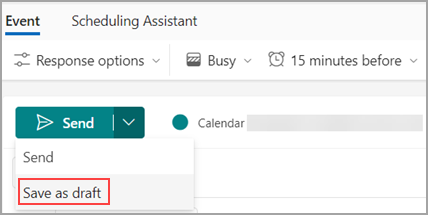
-
Šādi sapulces uzaicinājums tiks saglabāts jūsu kalendārā. Tas būs redzams jūsu kalendārā kā [Melnraksts] kopā ar pasākuma nosaukumu.
Melnraksta rediģēšana
Kad esat gatavs rediģēt sapulces melnrakstu un nosūtīt, rīkojieties šādi:
-
Atrodiet sapulces melnrakstu savā kalendārā un atlasiet Rediģēt.
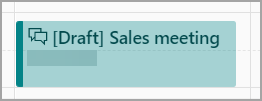
-
Veiciet izmaiņas un atlasiet Nosūtīt. Ja neesat gatavs nosūtīt ziņojumu, varat to arī saglabāt kā melnrakstu vēlreiz.
Sapulces saglabāšana melnraksta vietā klasiskajā programmā Outlook
-
Navigācijas rūtī atlasiet Kalendārs un atlasiet Jauna tikšanās.
-
Aizpildiet detalizēto informāciju un, ja nevēlaties pievienot dalībniekus, atlasiet Saglabāt un & Aizvērt. Ja esat pievienojis vismaz vienu dalībnieku, aizveriet sapulces pieprasījumu.
-
Uznirstošajā logā atlasiet kādu no opcijām, piemēram, Saglabāt izmaiņas, bet nesūtīt.
-
Atlasiet Labi.
Melnraksta rediģēšana
Kad esat gatavs rediģēt sapulces melnrakstu un nosūtīt, rīkojieties šādi:
-
Atrodiet sapulces melnrakstu savā kalendārā un atlasiet Rediģēt.
-
Veiciet izmaiņas un atlasiet Nosūtīt. Ja neesat gatavs nosūtīt ziņojumu, varat to arī saglabāt kā melnrakstu vēlreiz.
Sapulces saglabāšana melnraksta vietā Outlook tīmekļa versijā
-
Navigācijas sadaļā atlasiet Kalendārs un izveidojiet jaunu notikumu.
-
Atlasiet nolaižamo izvēlni Nosūtīt un atlasiet Saglabāt kā melnrakstu.
Piezīme.: Nolaižamā izvēlne tiks parādīta tikai tad, ja uzaicinājumam ir pievienots vismaz viens dalībnieks. Ņemiet vērā, ka melnraksts netiek glabāts pastkastes melnraksta mapē.
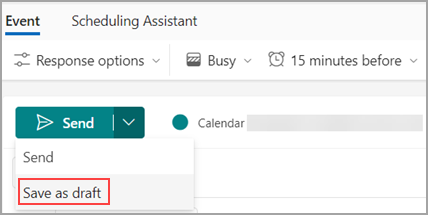
-
Šādi sapulces uzaicinājums tiks saglabāts jūsu kalendārā. Tas būs redzams jūsu kalendārā kā [Melnraksts] kopā ar pasākuma nosaukumu.
Melnraksta rediģēšana
Kad esat gatavs rediģēt sapulces melnrakstu un nosūtīt, rīkojieties šādi:
-
Atrodiet sapulces melnrakstu savā kalendārā un atlasiet Rediģēt.
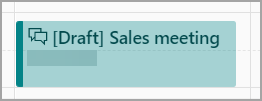
-
Veiciet izmaiņas un atlasiet Nosūtīt. Ja neesat gatavs nosūtīt ziņojumu, varat to arī saglabāt kā melnrakstu vēlreiz.










